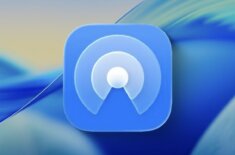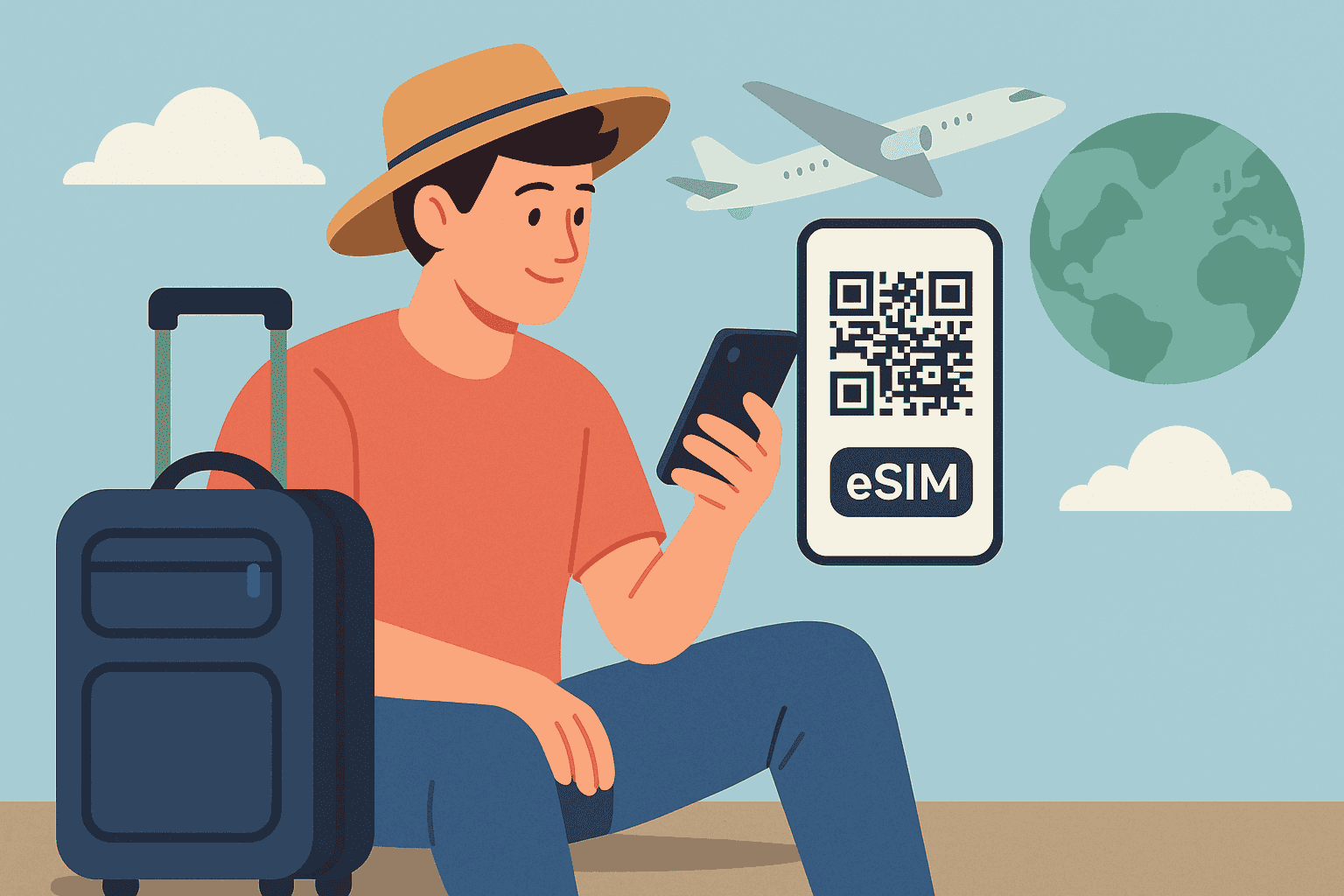Как запретить телефонные звонки во время разговора в WhatsApp, Zoom и других приложениях
Во время пандемии большинство организаций ушло на удаленку, и, соответственно, все совещания и летучки проходили по видеосвязи. Тем более что для этого есть огромное количество разных приложений. Можно использовать для видеозвонков как специальные программы по типу Zoom или Skype так и привычные мессенджеры Telegram и WhatsApp. И наверняка вы хотя бы раз сталкивались с ситуацией, когда во время важного звонка через интернет вам параллельно звонит кто-нибудь по сотовой сети. Это как минимум отвлекает от происходящего на экране. Но можно создать крутую автоматизацию, которая будет автоматически включать режим “Не беспокоить” при входе в нужное вам приложение.
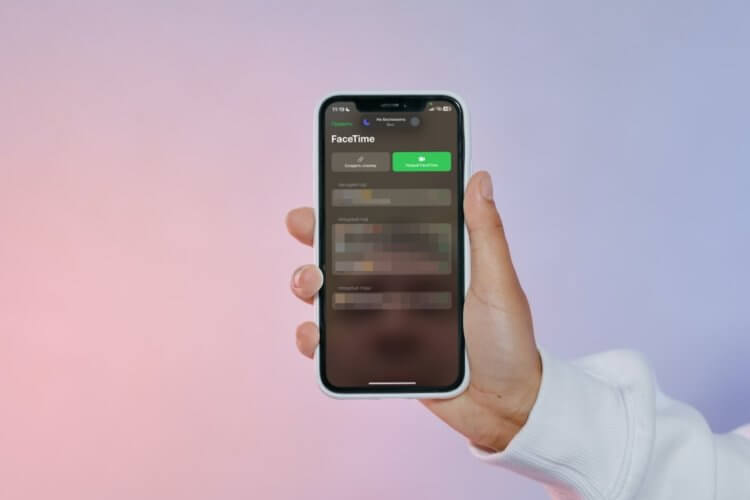
Можно настроить автоматический запуск режима “Не беспокоить” при открытии любого приложения
❗️ПОДПИШИСЬ НА НАШ ДЗЕН. ТАМ КАЖДЫЙ ДЕНЬ ВЫХОДЯТ КРУТЫЕ СТАТЬИ
Причем ее возможности не ограничиваются только разными программами для общения. Может быть, вы хотите полностью погрузиться в книжку на iPhone и не получать никаких уведомлений. Здесь эта автоматизация тоже придется как нельзя кстати. В этом материале рассказываем, как автоматически активировать режим “Не беспокоить” на iPhone при открытии нужного приложения.
Как на Айфоне включить режим Не беспокоить
Есть у этой автоматизации и еще одно интересное применение. Я бы посоветовал вам настроить ее запуск при активации камеры. Все дело в том, что если вы много снимаете, то знаете, что лишние уведомления могут отвлечь от съемки или испортить хороший кадр. Но вы легко можете ограничить все уведомления и ни о чем не переживать. Поэтому автоматизация получится действительно универсальная. Давайте сначала настроим запуск “Не беспокоить” на включение FaceTime:
- Загрузите из App Store приложение “Команды” и откройте его;
- Перейдите на вкладку “Автоматизация”;
- Выберите “Создать автоматизацию для себя”;
- Пролистайте немного вниз и выберите “Приложение”;
- Оставьте отметку на “Открыто” и выберите FaceTime. Можете сразу указать все приложения для видеозвонков;
- Нажмите “Далее” и выберите “Добавить действие”;
- В поиске введите “Фокусирование” и выберите “Вкл./выкл. фокусирование”;
- Выберите фокусирование “Не беспокоить” и переключитесь на “Вкл.”;
- Нажмите “Далее” и отключите “Спрашивать до запуска”.
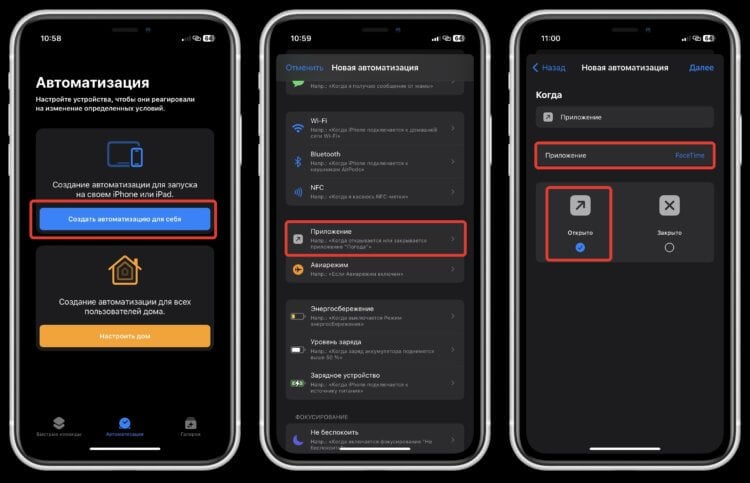
Можете сразу настроить запуск для всех нужных приложений
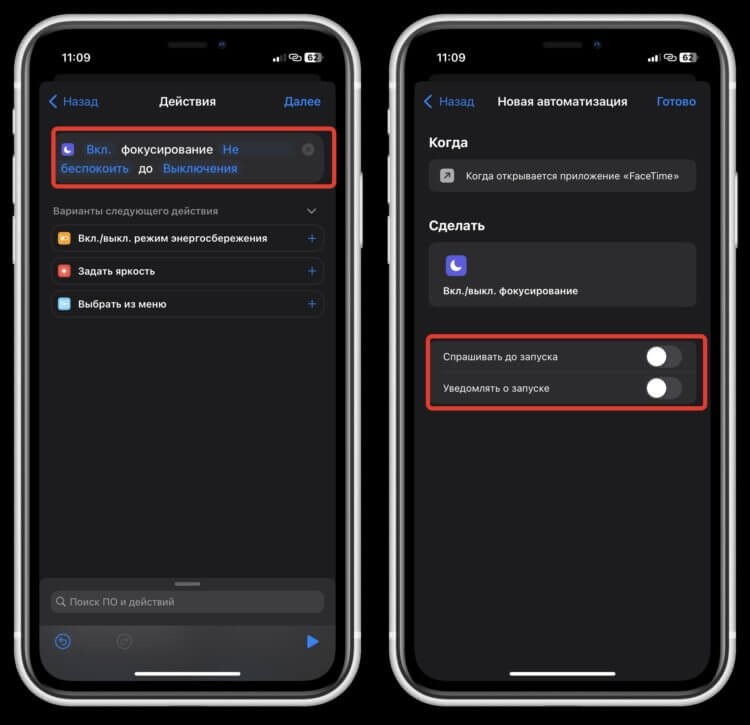
Если вы хотите контролировать активацию, то можете оставить переключатель “Спрашивать до запуска активным”
❗️ПОДПИШИСЬ НА НАШ ТЕЛЕГРАМ-ЧАТ И ЗАДАВАЙ ВОПРОСЫ НАШИМ АВТОРАМ, НА КОТОРЫЕ ОНИ ОБЯЗАТЕЛЬНО ОТВЕТЯТ
Автоматизация для активации режима “Не беспокоить” готова. Теперь, чтобы не пропустить важные уведомления, его надо еще и отключить после выхода из приложения. Работает это следующим образом:
- Откройте приложение “Команды” и перейдите на вкладку “Автоматизация”;
- Нажмите на “+” в правом верхнем углу экрана и выберите “Создать автоматизацию для себя”;
- Пролистайте немного вниз и выберите “Приложение”;
- Поставьте галочку на “Закрыто”, а с “Открыто” наоборот уберите и добавьте все те же самые приложения, что и в предыдущей автоматизации;
- Нажмите “Добавить действие” и в поиске введите “Фокусирование”;
- Выберите “Вкл./выкл. фокусирование”;
- Не меняйте никакие настройки, которые установятся по умолчанию;
- Нажмите “Далее” и отключите переключатель “Спрашивать до запуска.
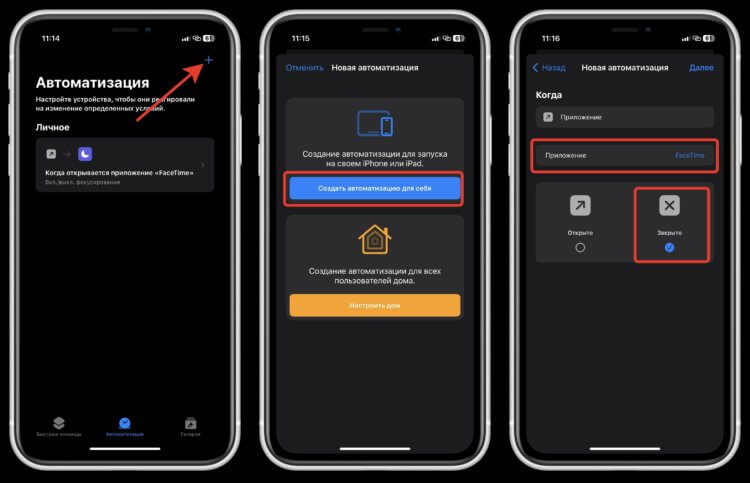
Обязательно создайте автоматизацию для отключения, иначе можете забыть о том, что “Не беспокоить” активирован
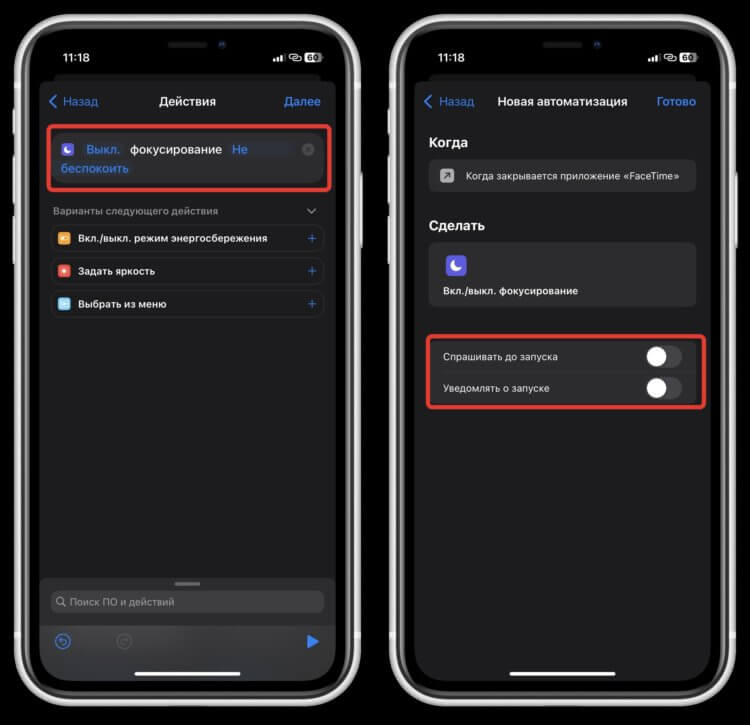
Даже не придется менять атрибуты команды
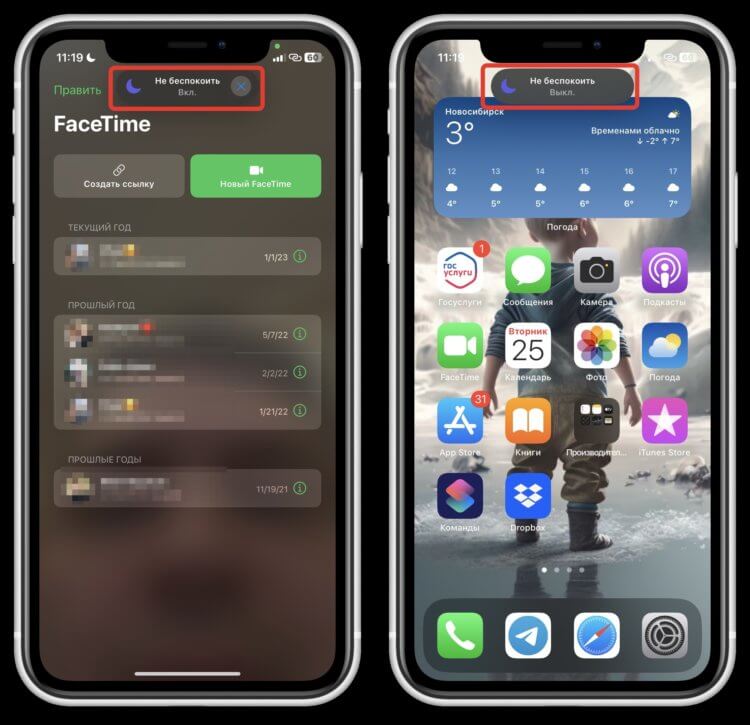
Небольшие баннеры в самом верху уведомят вас о том, что все сработало как надо
Теперь у вас готовы две команды. Они будут идеально друг друга дополнять и позволят не отвлекаться на разные уведомления. Просто откройте то приложение, для которого вы их настроите, и сразу увидите небольшой баннер, подтверждающий запуск режима “Не беспокоить”. Сразу же после того, как вы свернете приложение, то увидите, что “Не беспокоить” благополучно отключится.
Как настроить режим Не беспокоить на Айфоне
Но сам режим “Не беспокоить” тоже надо грамотно настроить. Ведь есть приложения и пользователи, уведомления от которых необходимо увидеть независимо от того, как вы заняты. Например, от детей или жены. Мало ли что произошло. Поэтому давайте вместе настроим “Не беспокоить” на iPhone:
- Откройте настройки на вашем Айфоне и перейдите в раздел “Фокусирование”;
- Выберите “Не беспокоить”;
- В блоке “Допуск уведомлений” укажите всех пользователей и приложения, которые смогут присылать вам уведомления даже при активации “Не беспокоить”;
- Обратите внимание, что в пункте “Люди” по умолчанию активирован допуск повторных вызовов. Обязательно отключите его. В противном случае назойливый спамеры со второго раза смогут до вас дозвониться, несмотря на активированный режим “Не беспокоить”;
- При необходимости можете настроить локскрин и экран “Домой”. Но это актуально только для ситуации, когда “Не беспокоить” включается по расписанию в дополнение к созданным автоматизациям.
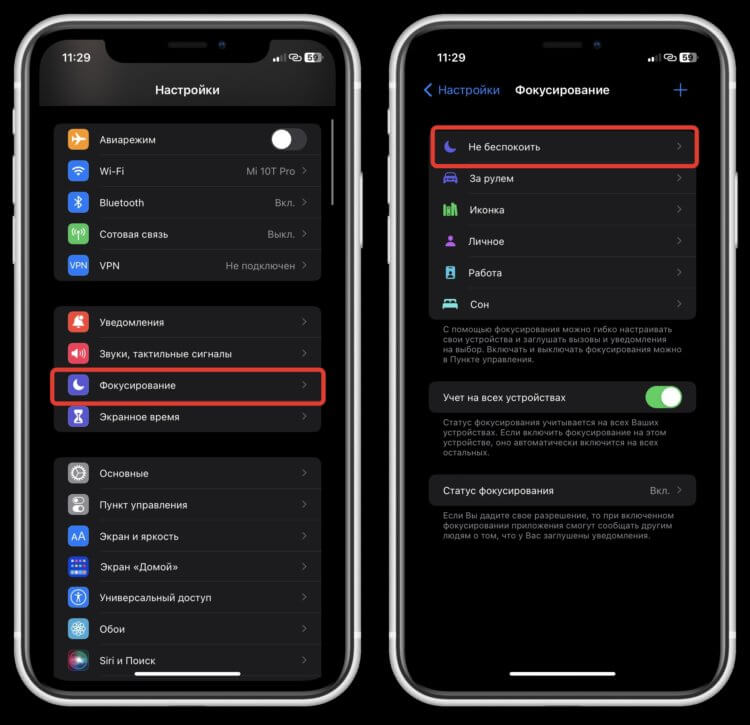
Обязательно настройте контакты, которые могут до вас дозвониться в режиме “Не беспокоить”
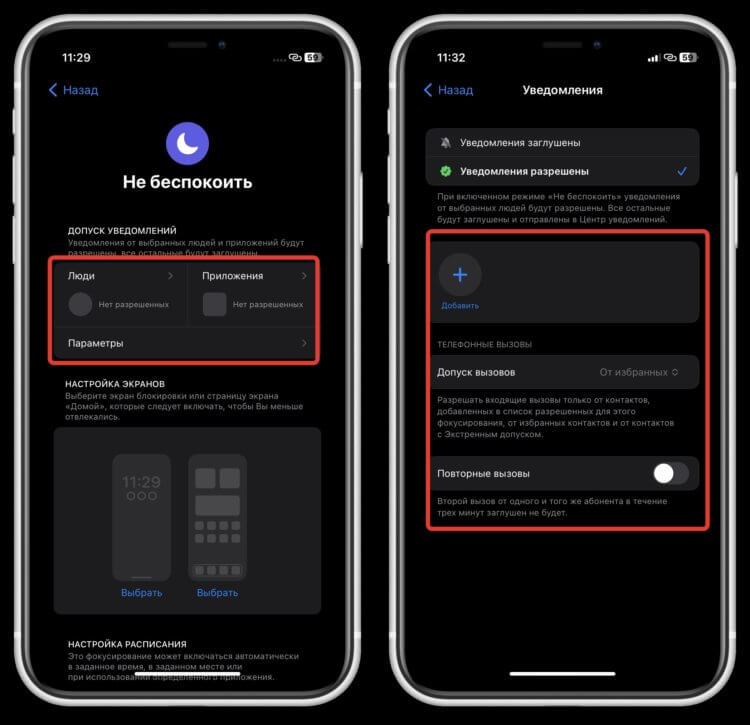
Добавьте нужных пользователей или активируйте допуск для избранных
❗️ПОДПИШИСЬ НА ТЕЛЕГРАМ-КАНАЛ СУНДУК АЛИБАБЫ, ЧТОБЫ ПОКУПАТЬ ТОЛЬКО ЛУЧШИЕ ТОВАРЫ С АЛИЭКСПРЕСС
Теперь вы точно не пропустите важные уведомления и всегда останетесь на связи с родными и близкими. Чтобы не добавлять разрешенных пользователей по одному, можете добавить в телефоне их в раздел “Избранные” и разрешить допуск вызовов от всех этих контактов. Я сделал именно так. Мало того, что теперь не приходится искать нужный номер для звонка, так еще и быстро можно давать разрешения при настройки фокусирования. В общем, еще одна отличная функция iPhone, которой я советую всем воспользоваться.